Wi‑Fi-Signal stärken: Praxisleitfaden für Zuhause

Wesentliche Begriffe in einer Zeile:
- Path loss: Signalverlust beim Durchgang durch Luft und Hindernisse.
- SSID: Der sichtbare Name Ihres WLAN.
- Kanal: Teilbereich der Funkfrequenz, über den Ihr Router sendet.
Warum Wi‑Fi schwach wird
Wi‑Fi (WLAN) nutzt häufig das 2,4‑GHz‑Band; manche Router nutzen zusätzlich 5 GHz. Beide Bänder haben Vor‑ und Nachteile: 2,4 GHz dringt besser durch Hindernisse, ist aber stark überfüllt; 5 GHz hat mehr Kanäle und höhere Geschwindigkeit, aber geringere Reichweite.
Path loss (Ausbreitungsverluste) beschreibt, wie die Funkwellen beim Durchgang durch Raum und Objekte an Stärke verlieren. Materialien wie Beton, Metall, feuchtes Holz oder große Wasserflächen (Pflanzenblätter) dämpfen oder reflektieren die Wellen und reduzieren die Empfangsqualität.
Wichtige Störquellen im Haushalt:
- Mikrowellen, kabellose Telefone, Babyphones
- Bluetooth‑Geräte, Funkkopfhörer
- Große Metallgegenstände, Aquarien, Wasserreservoirs
- Dicke Betonwände, Ziegel und Stahlträger
Wichtig: Die besten Verbesserungen erzielt man oft durch einfache, systematische Maßnahmen — bevor man teure Hardware kauft.
Standort optimieren
Die Position des Routers ist der wichtigste Hebel. Setzen Sie den Router zentral, frei stehender und möglichst erhöht (nahe der Decke), sodass das Signal in möglichst viele Räume gleichmäßig gelangt. Vermeiden Sie, dass die Antenne direkt an einer Wand oder hinter großen Metallgegenständen steht.
Konkrete Tipps:
- Router möglichst mittig im Wohnbereich platzieren, nicht in der Nähe von Mikrowellen oder großen Fernsehern.
- Antennen senkrecht für flächendeckende Abdeckung; waagerechte Antennen helfen ggf. bei einzelnen Geräten mit horizontaler Antennenpolarisation.
- Für die Abdeckung eines oberen Stockwerks: Router näher an die Deckenfläche bringen.
- Offene Regale sind besser als geschlossene Metall‑ oder Holzschränke.
Hinweis: Bei sehr verwinkelten Wohnungen kann ein einzelnes Gerät selten optimale Abdeckung für alle Räume liefern. Dann sind Repeater, Access Points oder Mesh‑Systeme sinnvoll.
Signal fokussieren: einfache DIY‑Booster
Wenn Sie ein Signal in eine bestimmte Richtung verstärken möchten (z. B. auf eine Terrasse oder ins Schlafzimmer), lässt sich die Abstrahlung mithilfe einer reflektierenden Schale bündeln. Ein bekannter Basteltrick ist die Verwendung einer leeren Blechdose als Parabol‑Reflektor.

Kurzanleitung (vereinfachte Schritte):
- Dose säubern und den Ring ziehen.
- Boden der Dose mit einem scharfen Messer vollständig entfernen.
- Am gegenüberliegenden Ende rundum schneiden, dabei ~2,5 cm (ca. 1 inch) Rand stehen lassen.
- Von der offenen Kante in der Mitte nach oben schneiden, so dass ein halbmondförmiges Metallstück entsteht.
- Das Metallstück vorsichtig aufbiegen, bis es eine Schüssel‑/Radarform annimmt.
- Den so geformten Reflektor hinter die Antenne setzen und auf den gewünschten Bereich ausrichten.
Wichtig: Solche Bastellösungen können in manchen Fällen helfen, sind aber keine Garantie — sie verändern die Strahlungscharakteristik und können Nebenkeulen erzeugen.
Kanal wechseln: Überfüllung vermeiden
WLAN‑Netze senden auf Kanälen. Im 2,4‑GHz‑Band gibt es nur wenige nicht überlappende Kanäle (in der Praxis sind es drei deutlich nutzbare nicht überlappende Kanäle). Wenn mehrere Netzwerke im gleichen Umfeld denselben oder überlappende Kanäle nutzen, entstehen Interferenzen.
Gute Praxis:
- Prüfen Sie die Kanalbelegung mit Tools wie inSSIDer oder kostenlosen WLAN‑Analysatoren auf Smartphones.
- Wählen Sie einen Kanal mit weniger Nachbarn (im 2,4 GHz sind 1, 6 und 11 oft gute Startpunkte).
- Trennen Sie 2,4 GHz und 5 GHz SSIDs, wenn Geräte kompatibel sind, um 5 GHz für schnelle Clients zu reservieren.
Zugriff auf die Router‑Konfiguration erfolgt meist über lokale IP‑Adressen. Beispieladressen einiger Hersteller:
- Linksys – http://192.168.1.1
- Microsoft Broadband – http://192.168.2.1
- Netgear – http://192.168.0.1
- Actiontec – http://192.168.0.1
- 3Com – http://192.168.1.1
- D‑Link – http://192.168.0.1
Achtung: Kanalwechsel ohne Analyse kann suboptimale Ergebnisse liefern. Nutzen Sie Messwerkzeuge, um die beste Wahl zu treffen.
Firmware und Treiber aktuell halten
Router‑Firmware und Netzwerkadapter‑Treiber werden regelmäßig aktualisiert, um Stabilität, Sicherheit und Leistung zu verbessern. Bei Heimgeräten erfolgt dieses Update oft manuell.
Router‑Firmware aktualisieren:
- Herstellerwebseite aufrufen und das Router‑Modell suchen.
- Aktuelle Firmware herunterladen (prüfen Sie Versionshinweise).
- Im Router‑Webinterface das Upgrade‑Tool verwenden und die Datei hochladen.
- Während des Upgrades den Router nicht abschalten.
Netzwerkkarten‑Treiber unter Windows (Kurzfassung):
- Systemsteuerung öffnen und Classic View auswählen (falls vorhanden).
- Geräte‑Manager starten (Administratorrechte erforderlich).
- Kategorie Netzwerkadapter erweitern.
- Netzwerkadapter rechtsklicken und “Treiber aktualisieren” wählen.
Tipp: Bevor Sie eine Firmware installieren, lesen Sie die Release‑Notes und erstellen Sie, wenn möglich, eine Sicherungskopie der Konfiguration.
Den Router „hacken“: DD‑WRT & Co.
Für technisch versierte Nutzer existieren Open‑Source‑Firmware‑Alternativen wie DD‑WRT, OpenWrt oder Tomato. Diese firmwares erweitern oft Funktionsumfang, ermöglichen erweiterte QoS‑Einstellungen, Multi‑SSID, erweiterte Transmit‑Power‑Konfigurationen und teilweise bessere Performance.
Vorteile:
- Mehr Einstellungsmöglichkeiten (Channel Bonding, erweiterte Antennensteuerung, VLANs).
- Möglichkeit, unterschiedliche Funkbänder gezielter zu nutzen.
Risiken:
- Nicht alle Router unterstützen solche Firmware.
- Falsches Flashen kann das Gerät unbrauchbar machen (“bricken”).
- Garantieverlust beim Hersteller.
Wichtig: Informieren Sie sich im Vorfeld über Kompatibilität, lesen Sie Anleitungen und folgen Sie der Community‑Dokumentation.
Signal erweitern: Antenne, zweiter Router, Repeater, Powerline, Mesh
Es gibt mehrere Wege, die Reichweite zu vergrößern:
- Höhere oder gerichtete Antenne
- Omnidirektionale Antennen verteilen das Signal in alle Richtungen; sinnvoll für zentralen Standort.
- Richtantennen (High‑Gain) bündeln das Signal in eine Richtung und sind nützlich, wenn Sie ein konkretes Ziel abdecken möchten.
- Kosten: ab ca. 10 € für einfache Antennen bis deutlich teurer für professionelle Modelle.
- Zweiter Router als Access Point
- LAN‑Port des zweiten Routers mit einem LAN‑Port des primären verbinden (UTP‑Kabel).
- Konfiguration: gleiche SSID und Verschlüsselung, DHCP auf dem zweiten Gerät deaktivieren, eindeutige IP‑Adresse im selben Subnetz (z. B. primär 192.168.0.1, sekundär 192.168.0.2, Maske 255.255.255.0).
- Vorteil: bessere Lastverteilung und erweiterte Abdeckung.
- Repeater/Extender
- Einfache Plug‑and‑Play‑Lösungen, aber sie halbieren oft die Brutto‑Durchsatzrate, da sie im gleichen Kanal wiederholen.
- Powerline Adapter
- Übertragen das Netzwerk über die Hausverkabelung; gut, wenn zwischen Router und gewünschtem Standort ungünstige Wände liegen.
- Mesh‑Systeme
- Moderne, skalierbare Lösung: mehrere Knoten arbeiten zusammen, um eine nahtlose Abdeckung zu bieten. Sehr empfehlenswert für große oder verwinkelte Wohnungen.
Bessere Hardware kaufen
Wenn alle Optimierungen nichts bringen, ist ein neues Gerät oft die effizienteste Lösung. Achten Sie beim Kauf auf:
- Unterstützte Standards (802.11n, 802.11ac/ax — neuere Standards bieten bessere Leistung).
- Dual‑Band (2,4 GHz + 5 GHz).
- Mehrere externe Antennen und MU‑MIMO bei mehreren Clients.
- Management‑Funktionen wie QoS, Gastnetzwerk, VLANs.
Hinweis: Wenn Sie einen 802.11n‑Router kaufen, stellen Sie sicher, dass Ihre Geräte die gleichen Standards unterstützen; andernfalls sind externe USB‑Adapter eine Option.
Wann eine Maßnahme nicht hilft (Gegenbeispiele)
- Sehr dicke Betonwände oder Stahlbetonwände: Selbst High‑Gain‑Antennen erreichen dahinter kaum Empfang.
- Große Entfernungen im Freien: 5 GHz verliert schnell an Reichweite; Richtantennen können helfen, sind aber nicht immer praktikabel.
- Starke elektromagnetische Störungen (Industrieanlagen, große Funkanlagen): Nur spezialisierte Lösungen helfen.
Kurze Entscheidungs‑Flow (Mermaid)
flowchart TD
A[WLAN‑Problem festgestellt] --> B{Signal schwach oder langsam?}
B -->|nur langsam| C[Check: Bandbreite des Providers; Speedtest]
B -->|schwach| D[Router‑Standort prüfen]
D --> E{Zentrale Position möglich?}
E -->|ja| F[Kanal & Firmware prüfen]
E -->|nein| G[Repeater/AccessPoint/Mesh einsetzen]
F --> H{Verbessert?}
H -->|ja| I[Problem gelöst]
H -->|nein| J[Antennen / zweiter Router / Powerline testen]
J --> K{Ergebnis zufrieden?}
K -->|ja| I
K -->|nein| L[Neue Hardware / Mesh kaufen]Rollenspezifische Checkliste
- Haushalt (ein bis drei Geräte): Standort optimieren, Kanal prüfen, Antennen ausrichten.
- Familie mit mehreren Nutzern: Dual‑Band trennen, Repeater oder zweiter Router, QoS konfigurieren.
- Home‑Office/kleines Büro: Kabelverbindungen für stationäre Geräte, Access Points, event. VLANs.
- Techniker/Power‑User: Firmware‑Upgrade/Third‑Party‑Firmware, Richtantennen, Mesh‑Planung.
Faktenbox: Wichtige Zahlen und Begriffe
- 2,4 GHz vs. 5 GHz: 2,4 GHz hat bessere Durchdringung, 5 GHz mehr Kanäle und höhere Datendurchsätze.
- Nicht überlappende Kanäle im 2,4 GHz: im praktischen Betrieb drei (häufig 1, 6, 11).
- Antennenarten: Omnidirektional (rundum) vs. Richtantenne (gezielte Abdeckung).
- Firmware: regelmäßige Updates können Stabilität und Sicherheit erhöhen.
Kriterien zur Erfolgsmessung
- Signalstärke (RSSI) am Zielgerät verbessern (z. B. von −80 dBm zu −60 dBm).
- Latenz stabilisieren (Ping‑Jitter reduzieren).
- Durchsatzmessung: Wiederholte Speedtests vor und nach Maßnahmen.
- Nutzerzufriedenheit: keine Verbindungsabbrüche mehr bei normaler Nutzung.
Alternative Ansätze und wann sie sinnvoll sind
- Powerline‑Adapter: Wenn WLAN nicht durch dicke Wände kommt, aber funktionierende Stromleitungen vorhanden sind.
- Mesh‑System: Bei vielen Nutzern über mehrere Räume / Stockwerke.
- Kabel statt WLAN (Ethernet): Wenn stabile, hohe Bandbreite für Home‑Office oder Streaming erforderlich ist.
Datenschutz & Sicherheit (kurz)
- Verschlüsselung: WPA2 (oder besser WPA3, falls verfügbar) verwenden.
- Standardpasswörter sofort ändern.
- Gastnetzwerk für Besucher aktivieren, um das Heimnetz zu schützen.
Wichtig: Firmware‑Updates schließen oft Sicherheitslücken — das schützt Ihre Daten.
Kurze Playbook‑Schritte (SOP) für schnelle Optimierung
- Messen: Speedtest und WLAN‑Scanner einsetzen.
- Standort: Router zentral und erhöht platzieren.
- Kanal: Ruhigen Kanal im 2,4 GHz wählen oder 5 GHz nutzen.
- Update: Firmware und Treiber prüfen und ggf. aktualisieren.
- Erweiterung: Wenn nötig Antenne, Repeater oder zweiter Router/Access Point einsetzen.
- Finale Prüfung: Erneute Messungen, ggf. Mesh oder neue Hardware kaufen.
Zusammenfassung
Viele WLAN‑Probleme lassen sich mit methodischem Vorgehen und einfachen Maßnahmen lösen: Standort optimieren, Störungen erkennen, Kanalwahl anpassen und Software aktuell halten. Repeater, Antennen, Powerline‑Adapter oder Mesh‑Systeme sind sinnvolle nächste Schritte. Nur wenn all das nicht ausreicht, ist neue Hardware die beste Investition.
Wichtiger Hinweis: Versuchen Sie neue Firmware‑Varianten oder Hardware‑Hacks nur, wenn Sie sich mit dem Prozess vertraut gemacht haben; falsche Einstellungen können zu Ausfällen oder Sicherheitsproblemen führen.
Ende: Wenn Sie möchten, erstelle ich eine kurze, druckbare Checkliste (2‑seitiges PDF‑Format) für die häufigsten Wohnsituationen oder helfe bei der Auswahl eines Mesh‑Systems für Ihre Wohnungsgrundrissmaße.

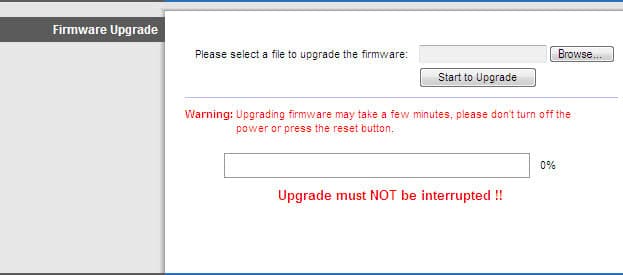

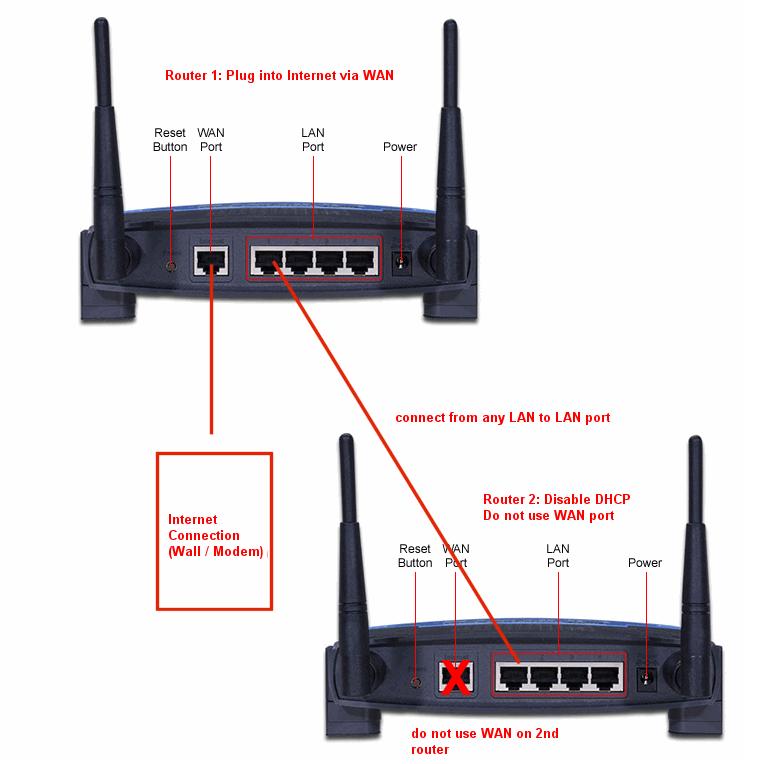

Ähnliche Materialien

Podman auf Debian 11 installieren und nutzen
Apt-Pinning: Kurze Einführung für Debian

FSR 4 in jedem Spiel mit OptiScaler
DansGuardian + Squid (NTLM) auf Debian Etch installieren

App-Installationsfehler auf SD-Karte (Error -18) beheben
